
Windows 10 artık bir Xbox One Oyun Kumandası düğmelerini aynen yapabileceğiniz gibi yeniden eşleştirmenize izin veriyor Xbox One konsolundaki düğmeleri yeniden eşleştirin . Bu özellik, varsayılan olarak yüklenmeyen Xbox Aksesuarları uygulamasının bir parçasıdır.
Sınırlamalar
Maalesef bu yeni yeniden eşleme özelliği, üçüncü taraf denetleyici uygulamaları yeniden eşleme ihtiyacını tamamen ortadan kaldırmaz. Hala birkaç büyük sınırlama var:
- Yalnızca Xbox One oyun kumandalarındaki düğmeleri yeniden eşleştirebilirsiniz. Popüler Xbox 360 kumandaları dahil diğer oyun kumandası türlerini yeniden eşleştiremezsiniz.
- Yalnızca denetleyicinin üzerindeki düğmeleri denetleyicinin kendisindeki diğer düğmelere yeniden eşleyebilirsiniz. Bu, üçüncü taraf uygulamalarla yapabildiğiniz gibi, kumanda düğmesi basışlarını klavye düğmesine basışlarla yeniden eşleştiremeyeceğiniz anlamına gelir.
Bu sınırlamalardan hoşlanıyorsanız başlayalım.
Düğmeler Nasıl Yeniden Eşleştirilir
İLİŞKİLİ: Xbox One Oyun Kumandanızın Ürün Yazılımını Xbox One Olmadan Güncelleme
İhtiyacın olacak Xbox Aksesuarları uygulaması bunun için. Windows 10'da Microsoft Store'u açıp "Xbox Aksesuarları" arayarak bulabilirsiniz. Bu uygulama ayrıca şunları yapmanızı sağlar: Windows 10'da bir Xbox One oyun kumandasının donanım yazılımını güncelleme . Aslında, oyun kumandasının donanım yazılımını Xbox One olmadan güncellemenin tek yolu budur.
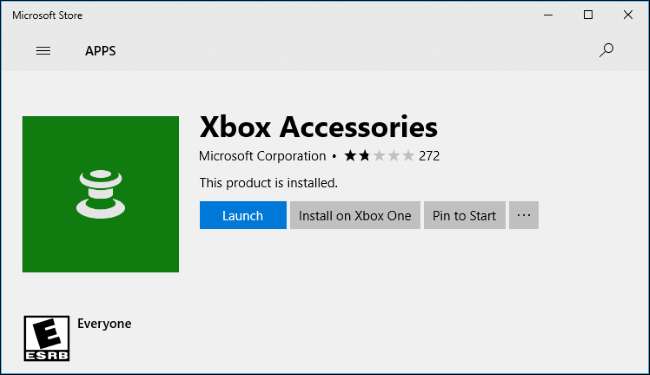
İLİŞKİLİ: Xbox One Kumandasını Bluetooth ile Windows'a Bağlama
Uygulamayı yükledikten sonra başlatın. Bilgisayarınıza bir kumanda bağlamadıysanız, şimdi bir tane bağlamanız istenecektir. Xbox kablosuz adaptörünün bilgisayarınıza bağlı olduğundan ve oyun kumandanızın açık olduğundan emin olun. Denetleyici ise Bluetooth ile bağlandı Xbox kablosuz adaptörü yerine, bilgisayarınızda Bluetooth'un etkinleştirildiğinden emin olun.
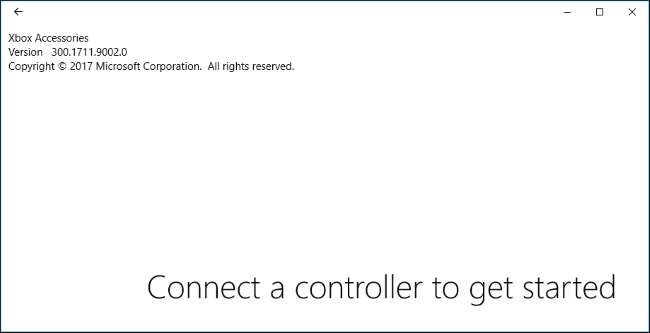
Uygulama oyun kumandanızı algıladıktan sonra, kumanda görüntüsünün altındaki "Yapılandır" düğmesine tıklayın.
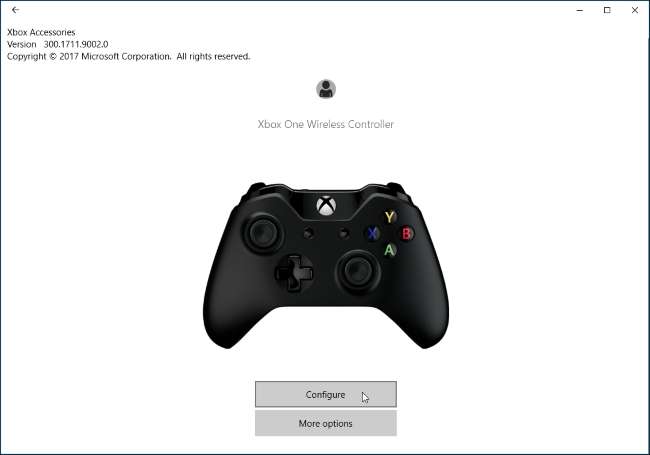
Düğme eşlemesini yapılandırmak için "Düğme eşleştirme" düğmesine tıklayın.
Gelecekte değişikliklerinizi geri almak isterseniz, buraya geri dönebilir ve düğmeleri orijinal işlevlerine geri yüklemek için "Orijinali geri yükle" düğmesini tıklayabilirsiniz.
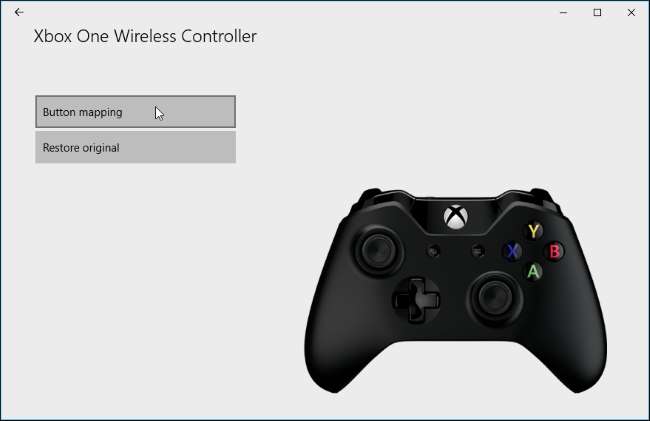
Bu ekran, düğmeleri yeniden eşlemek ve diğer ayarları değiştirmek için basit bir arayüz sağlar. Örneğin, çubukları veya tetikleyicileri değiştirebilir, sol olanların doğru olanlar gibi davranmasını veya bunun tersini yapabilirsiniz. Ayrıca, sağ veya sol çubukların Y eksenini (yani dikey veya yukarı ve aşağı yönde) ters çevirebilirsiniz, böylece yukarı doğru ittiğinizde aşağı veya aşağı ittiğinizde bir yukarı sinyal gönderirler. Ayrıca, denetleyicideki titreşim özelliğini beğenmezseniz, bilgisayarınızda oynadığınız her farklı oyunda titreşimi devre dışı bırakmaya çalışmak yerine buradan tamamen devre dışı bırakabilirsiniz.
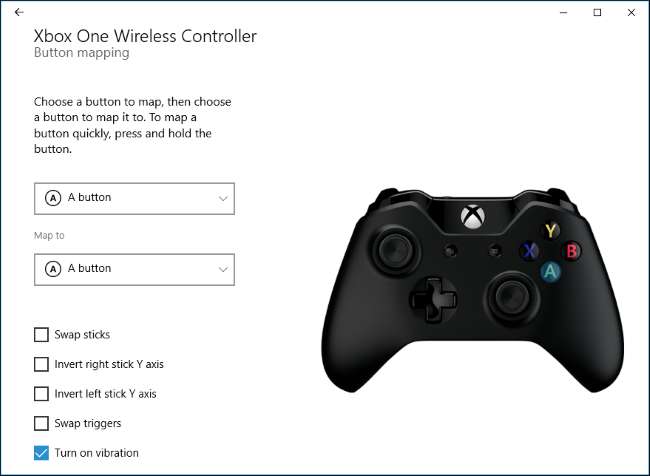
Düğme yeniden eşleme kutuları, birincil düğmeleri (A, B, X ve Y), sol ve sağ tamponları (omuz düğmeleri) ve D-pad'in dört yönünü yeniden eşleştirmenize olanak tanır. Bu düğmelerden herhangi biri diğer düğmelerden herhangi birine yeniden eşlenebilir. Ayrıca, bastığınızda hiçbir şey yapmaması için bir düğmeyi "Eşlenmemiş" olarak da ayarlayabilirsiniz.
Burada ayarladığınız seçenekler, sisteminizdeki tüm oyunlarda ve diğer uygulamalarda geçerli olur.
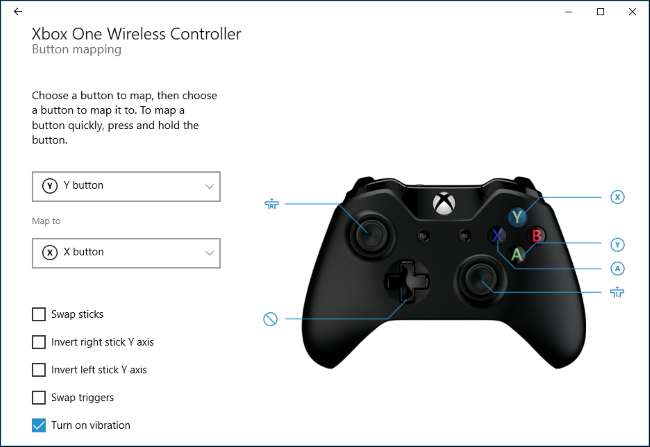
İLİŞKİLİ: Steam'de Xbox, PlayStation ve Diğer Kontrol Düğmeleri Nasıl Yeniden Eşleştirilir
Denetleyici düğmelerini klavye düğmelerine yeniden eşleme yeteneği gibi daha gelişmiş bir şeye ihtiyacınız varsa, yine de bir üçüncü taraf uygulamasına ihtiyacınız olacaktır. JoyToKey veya Xpadder . Steam'de oyun oynuyorsanız, Steam’in Geniş Ekran Modu yapılandırmasını kullanarak her tür denetleyicinin düğmelerini yeniden eşleyin Xbox One veya Xbox 360 denetleyicisi dahil.







